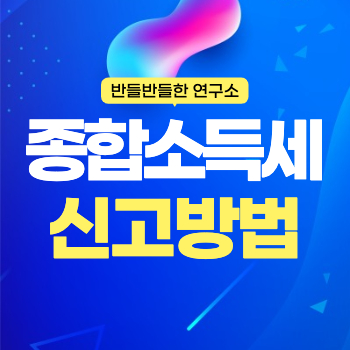5월 종합소득세 홈택스 신고방법 그대로 따라하기 (연말 정산 확인)
- 경제 / 경제정보
- 2022. 5. 2.
5월이니까 종합소득세 신청해야 되는데 어떻게 해야 하는지 모르시겠다고요? 제가 5월 종합소득세 연말 정산을 확인하면서 홈택스 신고방법을 정리해보겠습니다. 저만 따라하시면 됩니다! 5월은 종합소득세 신청을 하는 달입니다. 그럼 긴말 없이 바로 신청 방법 안내드리겠습니다.
2021년 5월 귀속 종합소득세 신고 기간/납부안내

종합소득세 홈택스 신고방법 듀토리얼
포털 사이트에서 '국세청 홈텍스' 검색한 다음에 홈페이지에 접속 합니다.

그리고 로그인을 해야 되는데 만약에 회원 가입이 안 돼 있다면 회원 가입을 먼저 해야합니다. 그다음에 로그인을 클릭합니다.

그러면 이런 화면이 나옵니다. 여기에서 보면 오른쪽에 보면 인증서 등록이 있습니다. 우선은 인증서 등록을 먼저 해야 되기 때문에 인증서 등록 클릭해줍니다.

그 다음에 주민번호 입력하시고 등록하기를 클릭합니다.


그러면 이제 인증서 등록이 됐을 겁니다.
등록이 된 다음에 다시 이 화면으로 돌아와서 공동 금융 인증서 클릭하시고 나서 인증서로 로그인을 해주시면 됩니다.

그러면 이렇게 이 화면처럼 메인 화면이 보입니다. 여기에서 <종합소득세 신고>를 클릭하시면 됩니다.
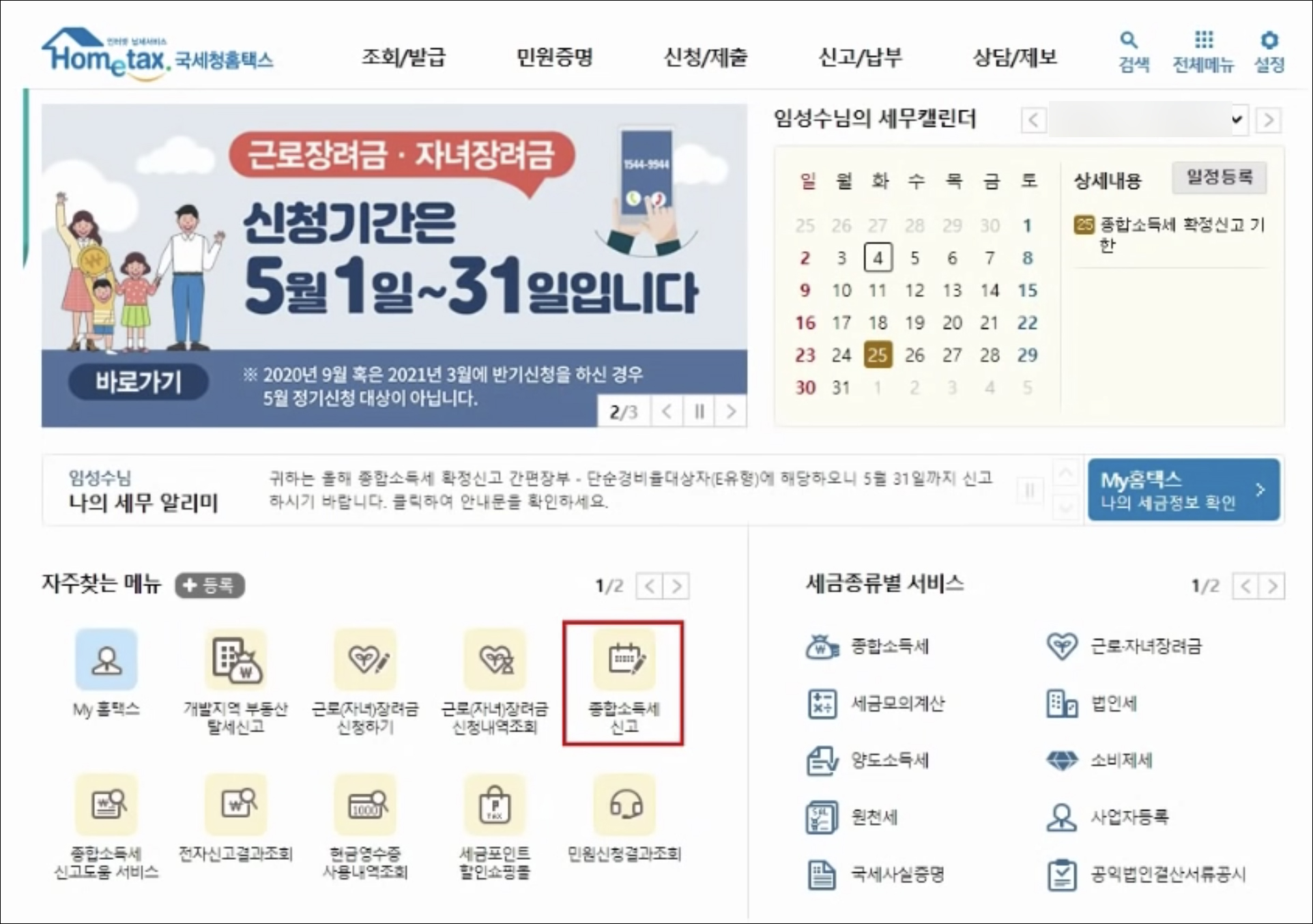
그러면 이 종합소득세 신고라는 창이 나올 텐데 여기에서 상단에 <신고 도움 서비스>가 있습니다. <신고 도움 서비스>버튼을 클릭해주세요.
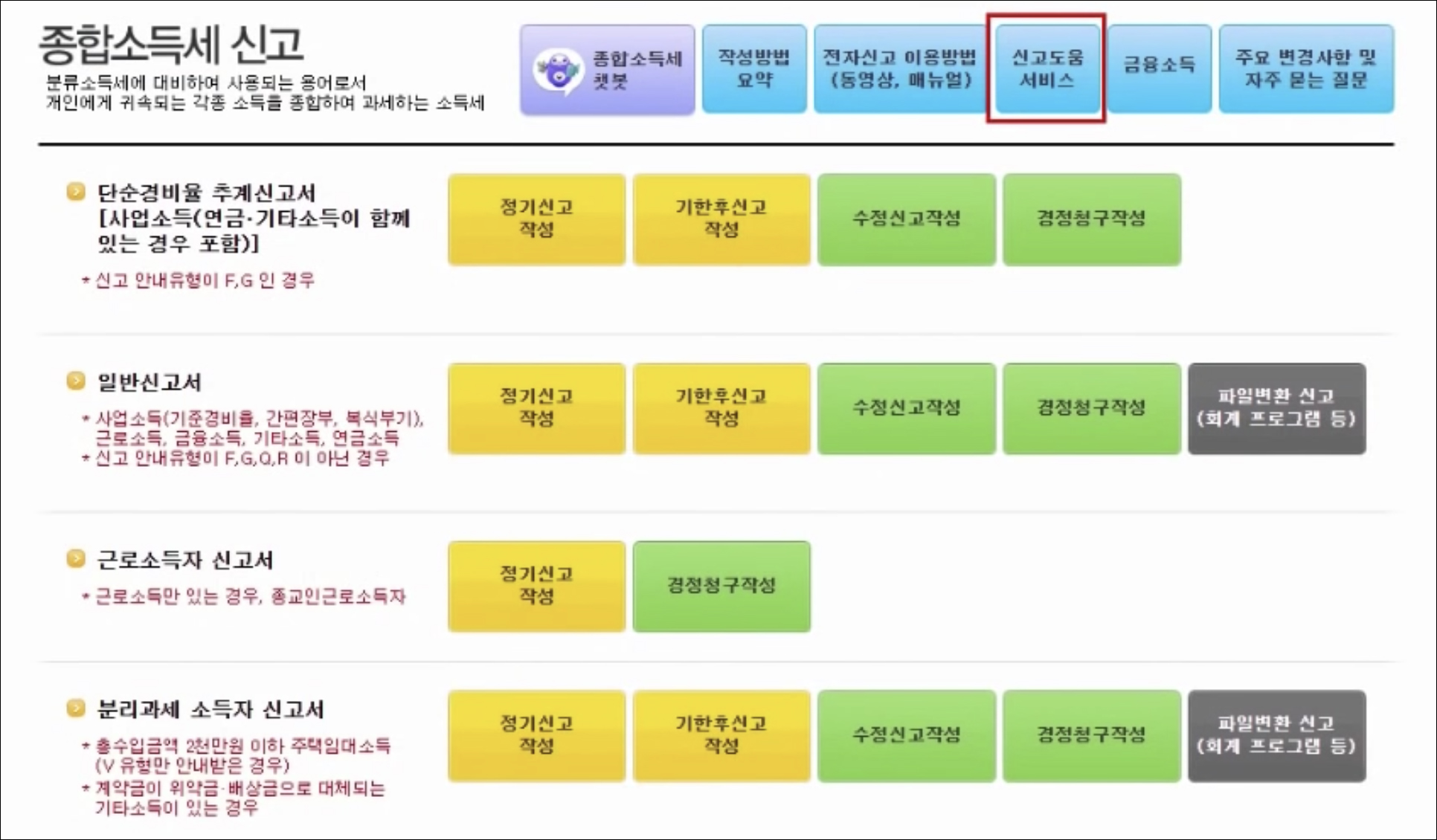
그러면 여기서 가장 중요한 게 세 가지입니다. 신고 안내 유형, 기장 의무 구분, 추계 신고 시 적용경비율까지 총 이 세 가지를 반드시 기억하셔야 합니다. 이 3개가 무조건 필요하니까 꼭 기억하셔야 합니다.
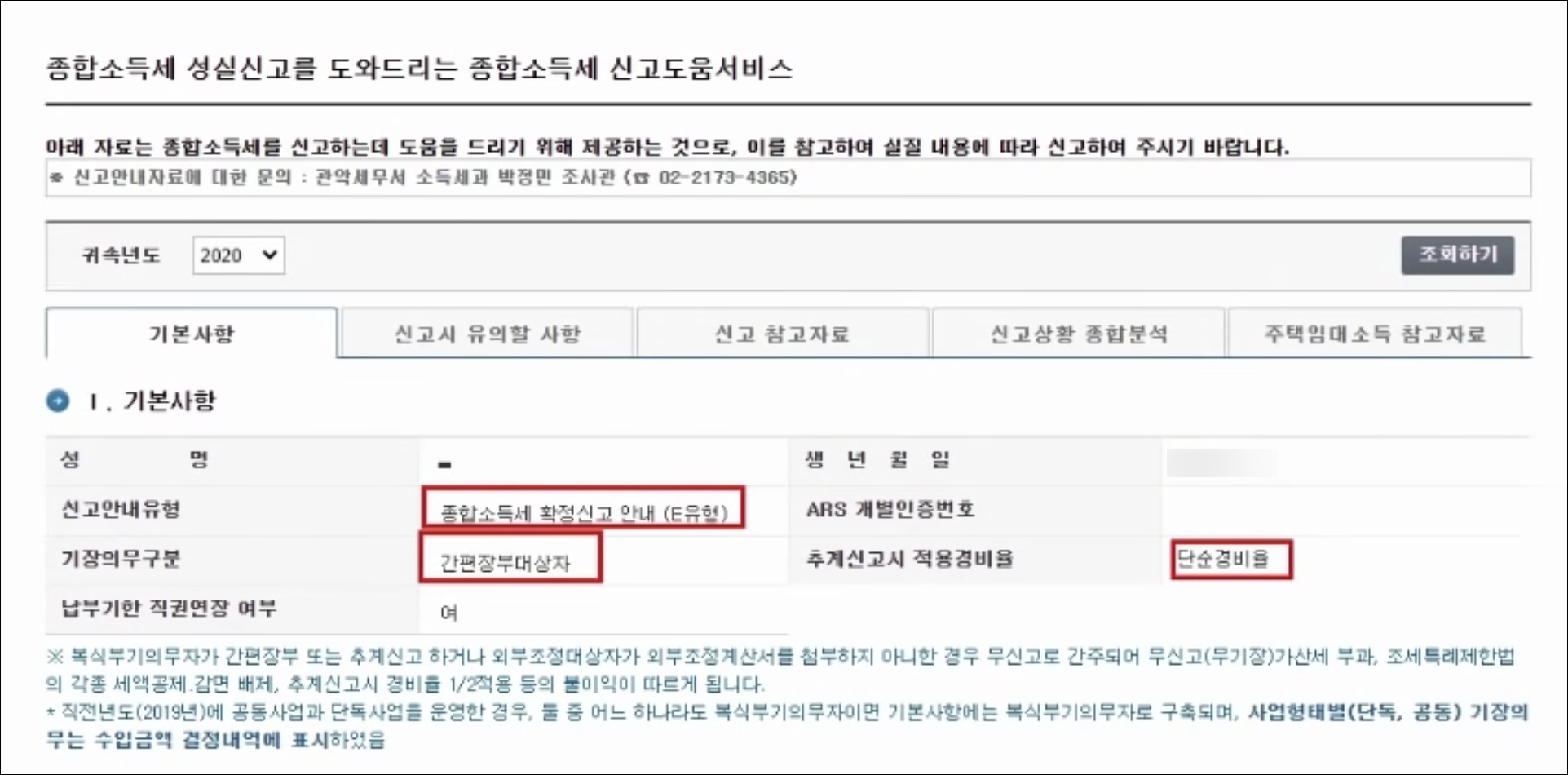
그 다음에 넘어가도 되는데 보면 아까 전에 제가 기억하라고 했던 '신고 안내 유형' 있습니다. 신고 안내 유형이 f나 g인 경우에는 첫번째이고 f, g, o, q, r이 아닌 경우에는 여기고 근로소득만 있으면 여기고 v이 유형은 여기 q나 r이면 여기 이런 식으로 딱 구분이 되어 있습니다. 그렇기 때문에 반드시 이걸 기억하셔야 합니다.
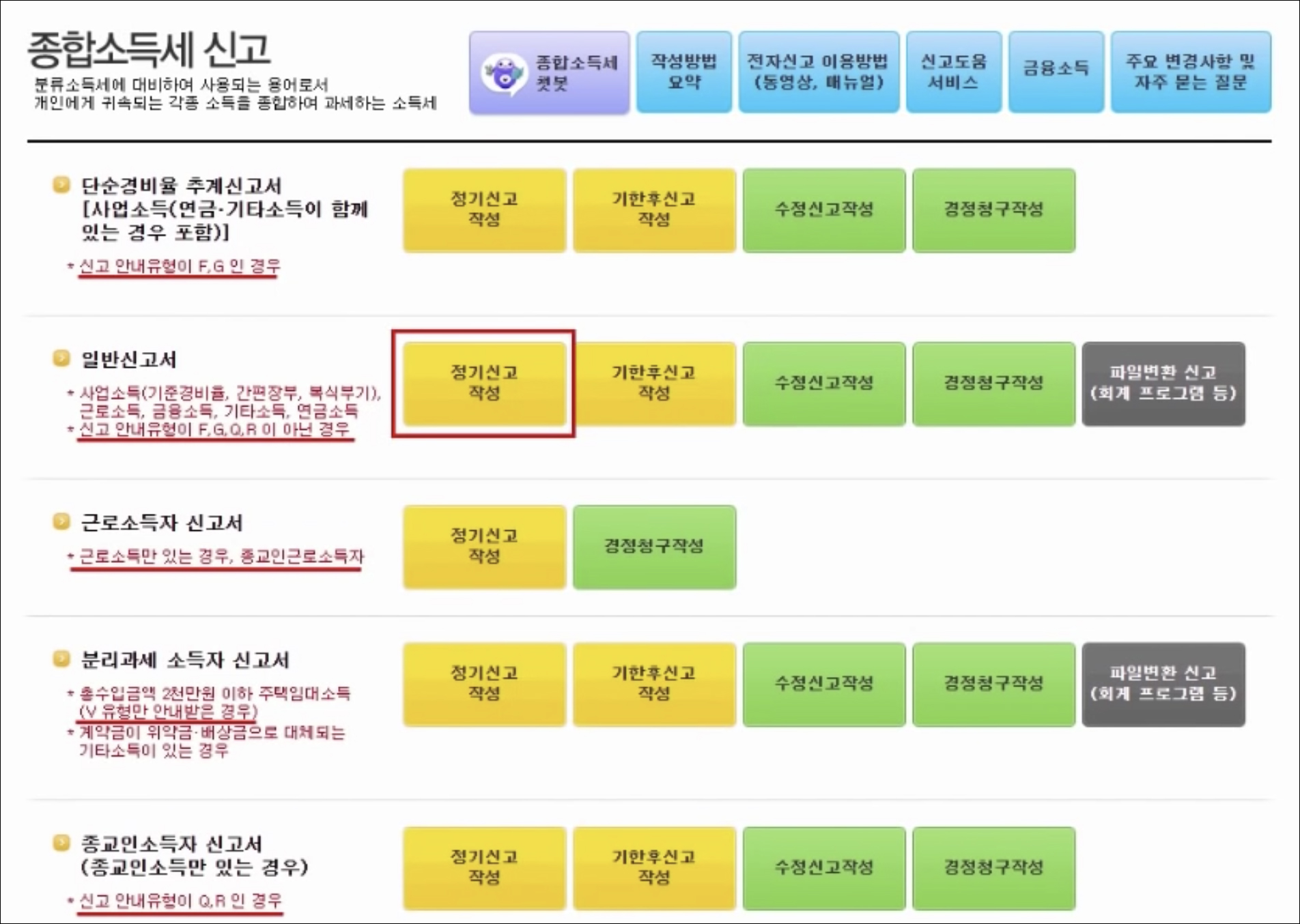
여기서 해당되는 것에 <정기 신고 작성> 버튼을 누르시면 됩니다.
그러면 기본 정보에서 이제 납세자 번호 <조회>를 하셔야 합니다.
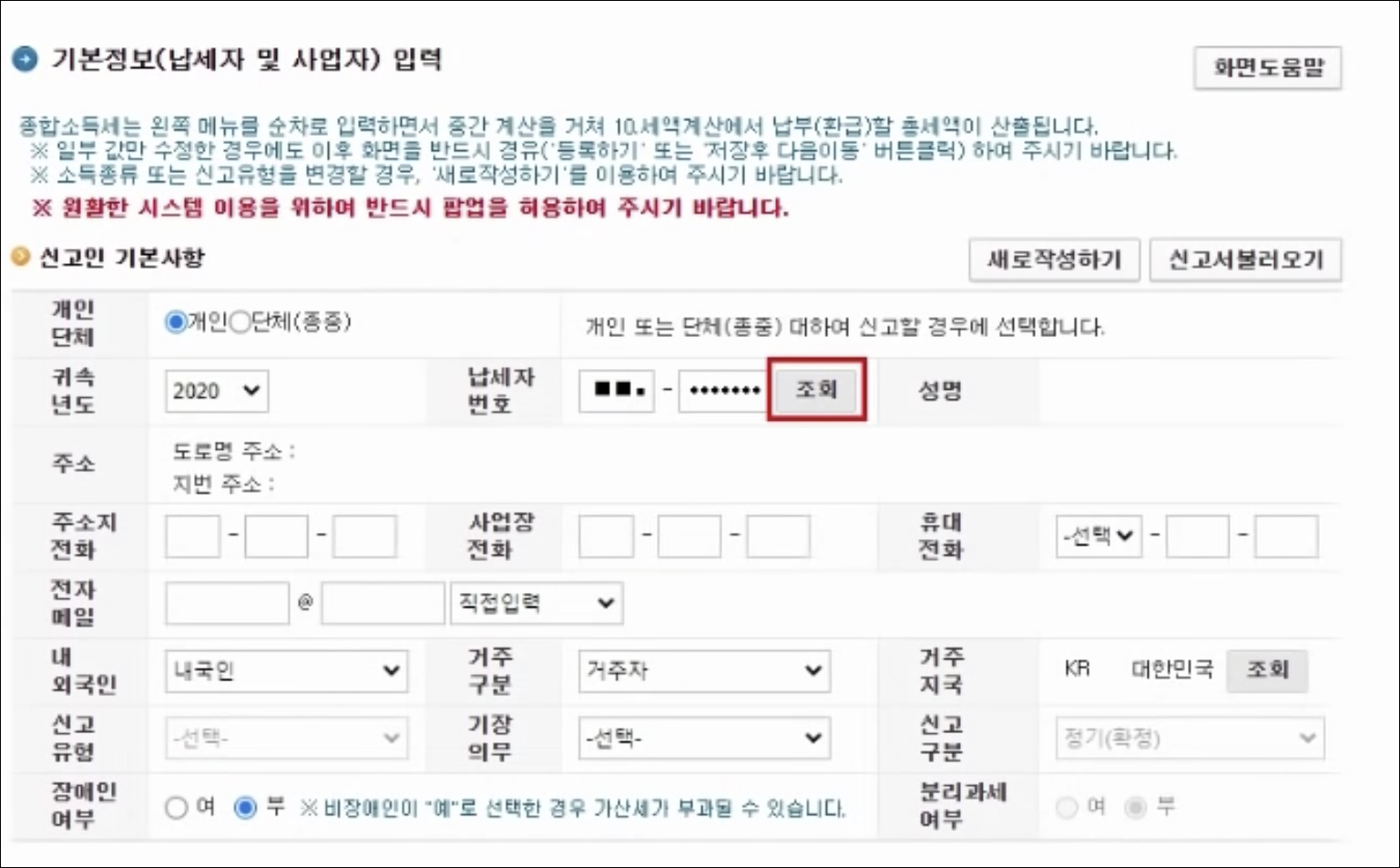
납세자 번호 조회 클릭하시고 그 다음에 휴대전화번호, 이메일 주소 적어주시고 '기장 의무'가 있습니다. 똑같이 기장 의무 구분에 간편장부 대상자로 선택 했습니다.
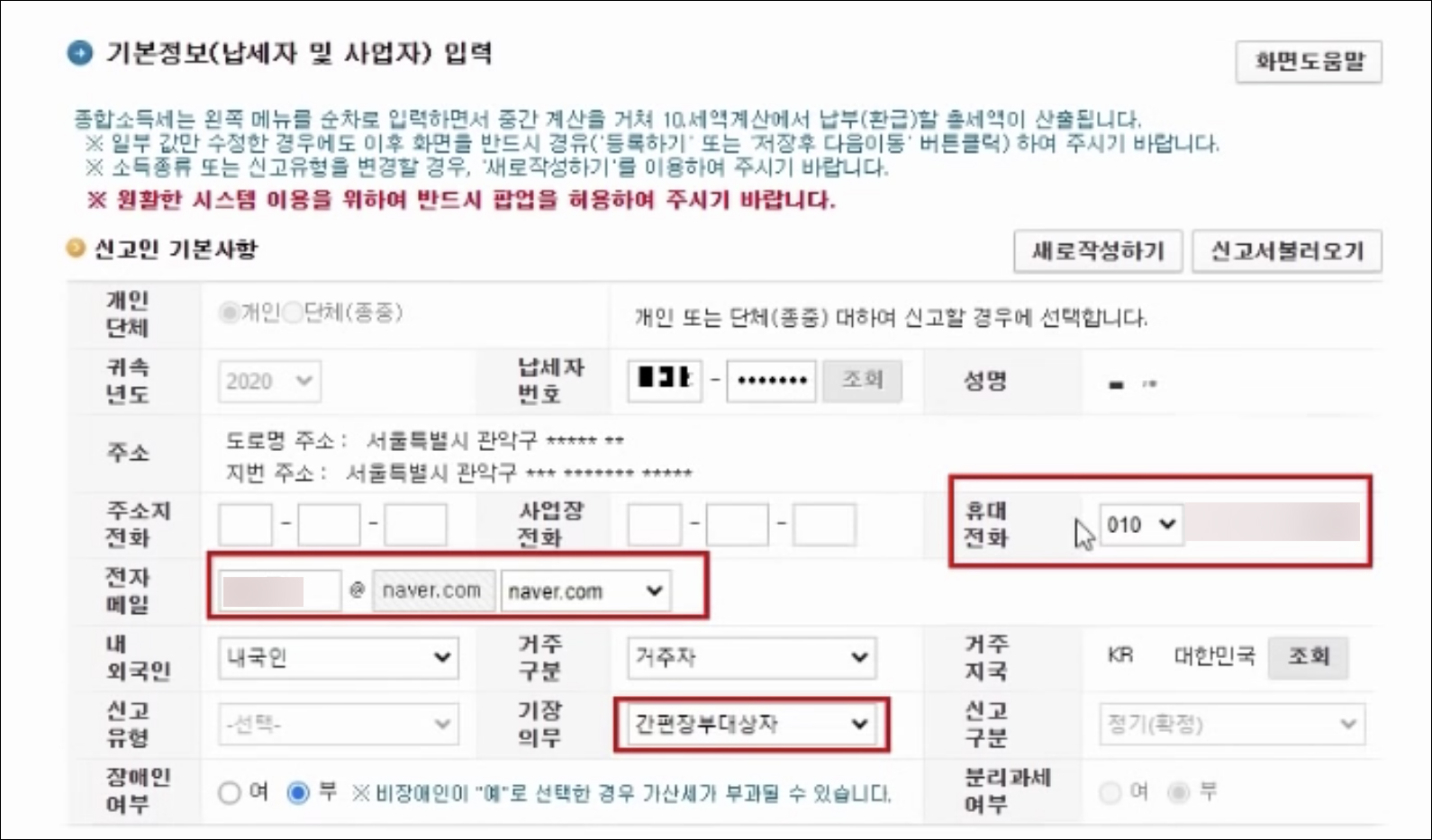
그 다음에 아래로 내려가면 '소득 종류 선택'에서 <나의 소득 종류 찾기>를 클릭합니다.
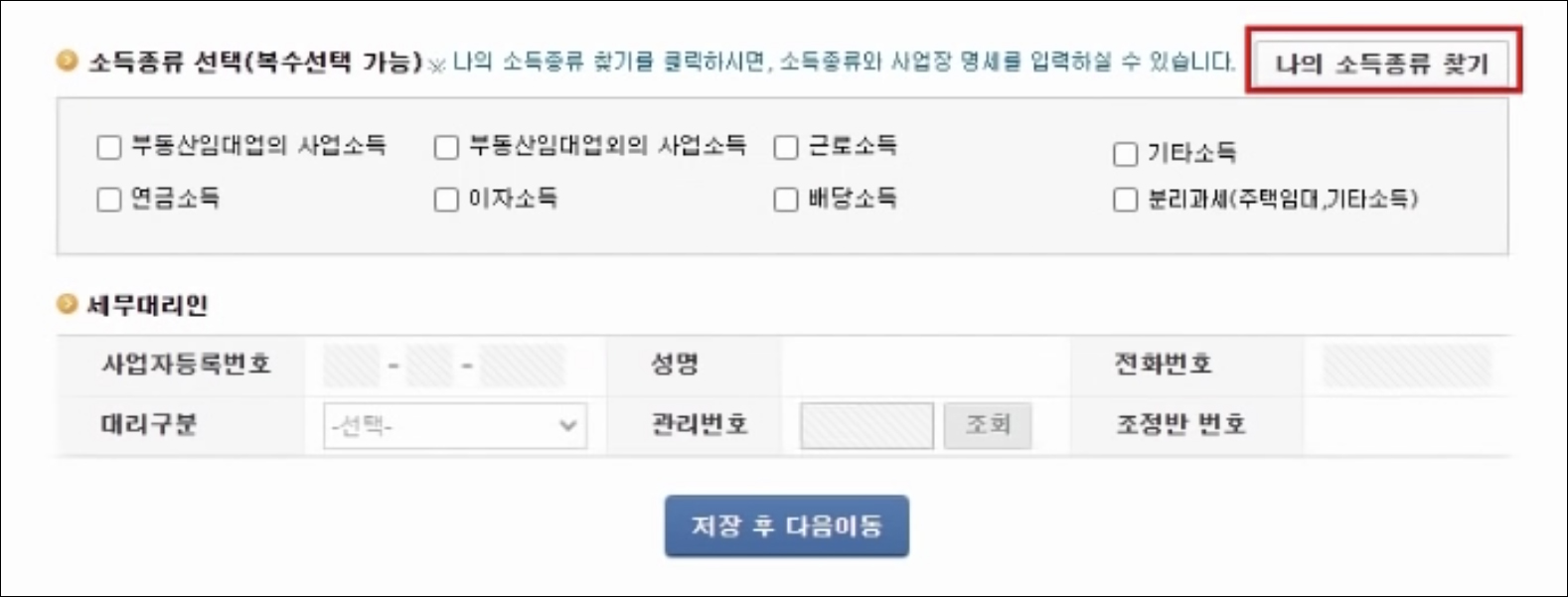
그러면 이렇게 선택이 돼 있을 건데 보시고 선택이 안 돼 있더라도 만약에 해당되는 게 있다면 추가로 선택을 하면 됩니다.
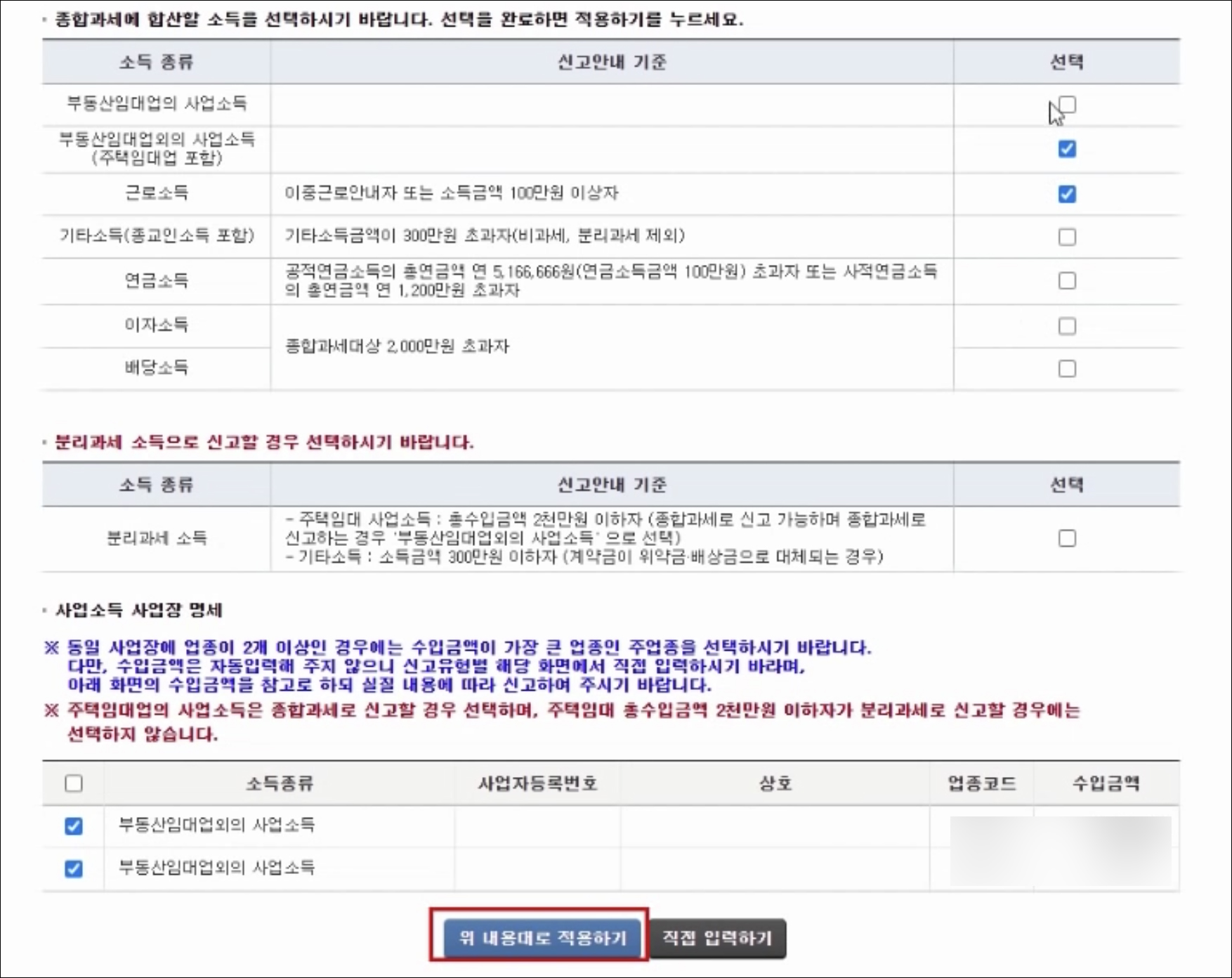
그 다음에 여기 체크 박스 다 선택하신 다음에 <위 내용대로 적용하기>를 클릭합니다.
그 다음에 저는 적용된 게 지금 두 가지 입니다. 그렇기 때문에 두 개가 보이는 거고 만약에 3개면 3개가 보이고 1개면 1개만 보일 겁니다.
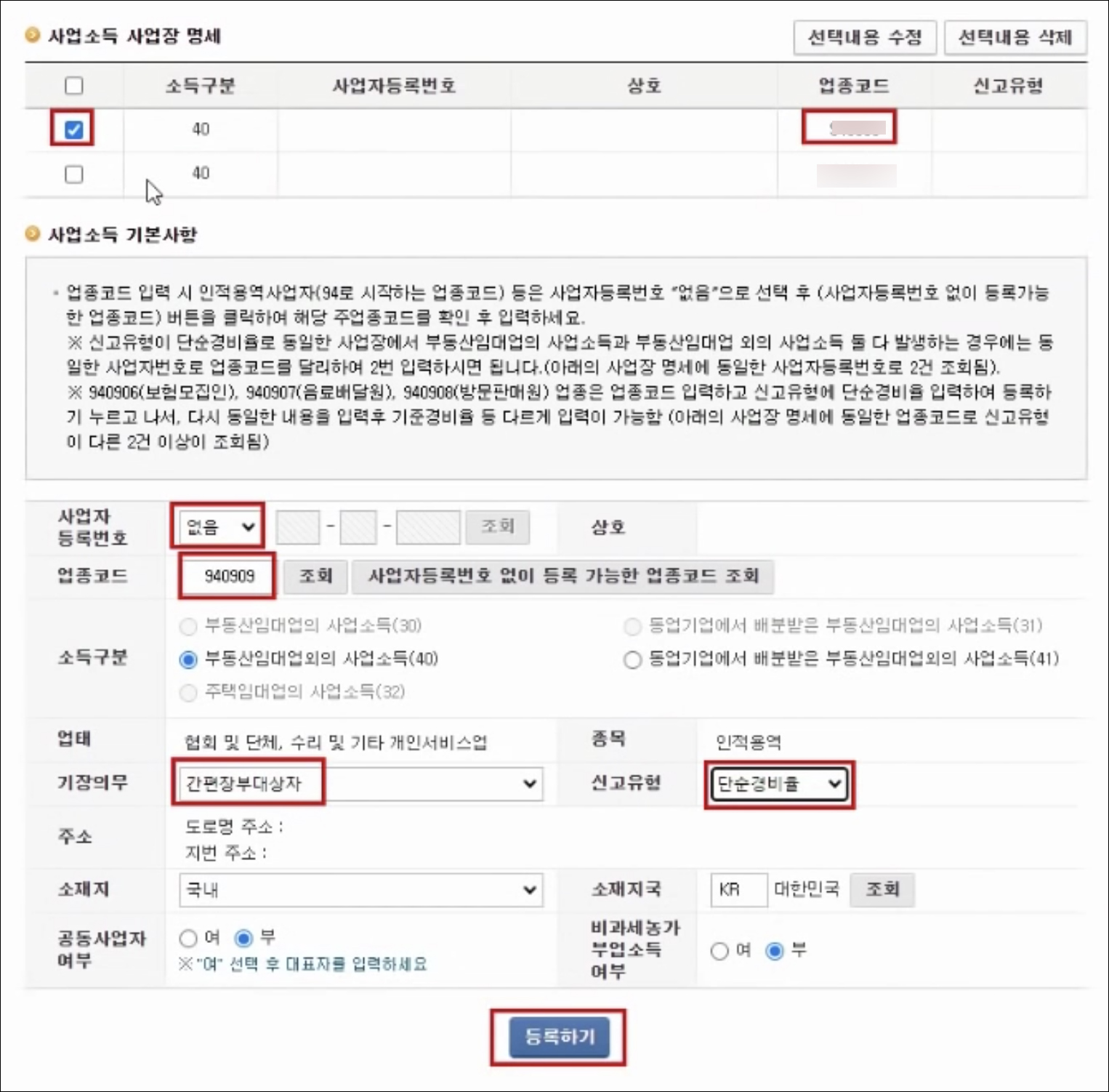
그래서 우선은 체크 하나씩 해줘야 합니다. 하나씩 해줘야 되는데 먼저 위에 거 먼저 체크한 다음에 업종 코드 이거를 여기다가 입력하고 조회를 클릭합니다. 그럼 바뀌는데 맨 처음에 중요하다고 말씀드린 3가지를 잘 기억해서 기장 의무와 신규 유형을 그대로 그거 보시고 적어주시면 선택해 주시면 됩니다. 사업자 등록번호 같은 경우는 저는 없기 때문에 없음으로 눌렀습니다. 그리고 등록하기 누르면 등록이 됩니다.
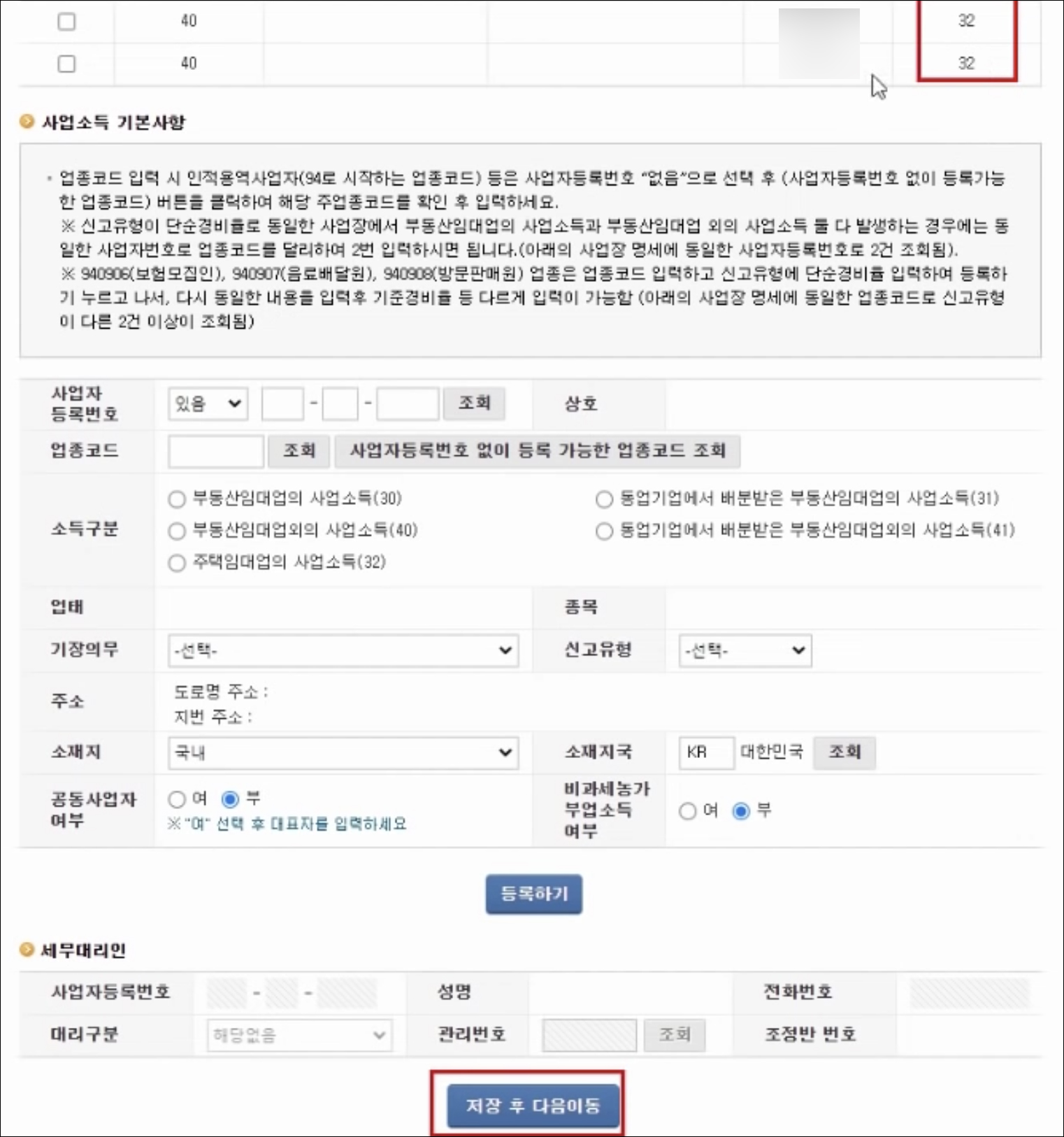
마찬가지로 똑같이 아래에 있는 것도 똑같이 적용을 해주시면 됩니다. 똑같이 누르고 업종 코드는 누르고 조회 누르면 됩니다. 똑같이 등록하기 하면 이런 식으로 신고 유형이 없었는데 생깁니다.
그 다음에 <저장 후 다음 이동>을 클릭합니다.
그리고 나서 이제 <업종별 총 수입 금액 및 소득금액 계산>을 눌러야 되는데 먼저 체크하시고 나서 클릭합니다. 체크하시고 업종별 총 수입 금액 및 소득금액 계산 클릭합니다.
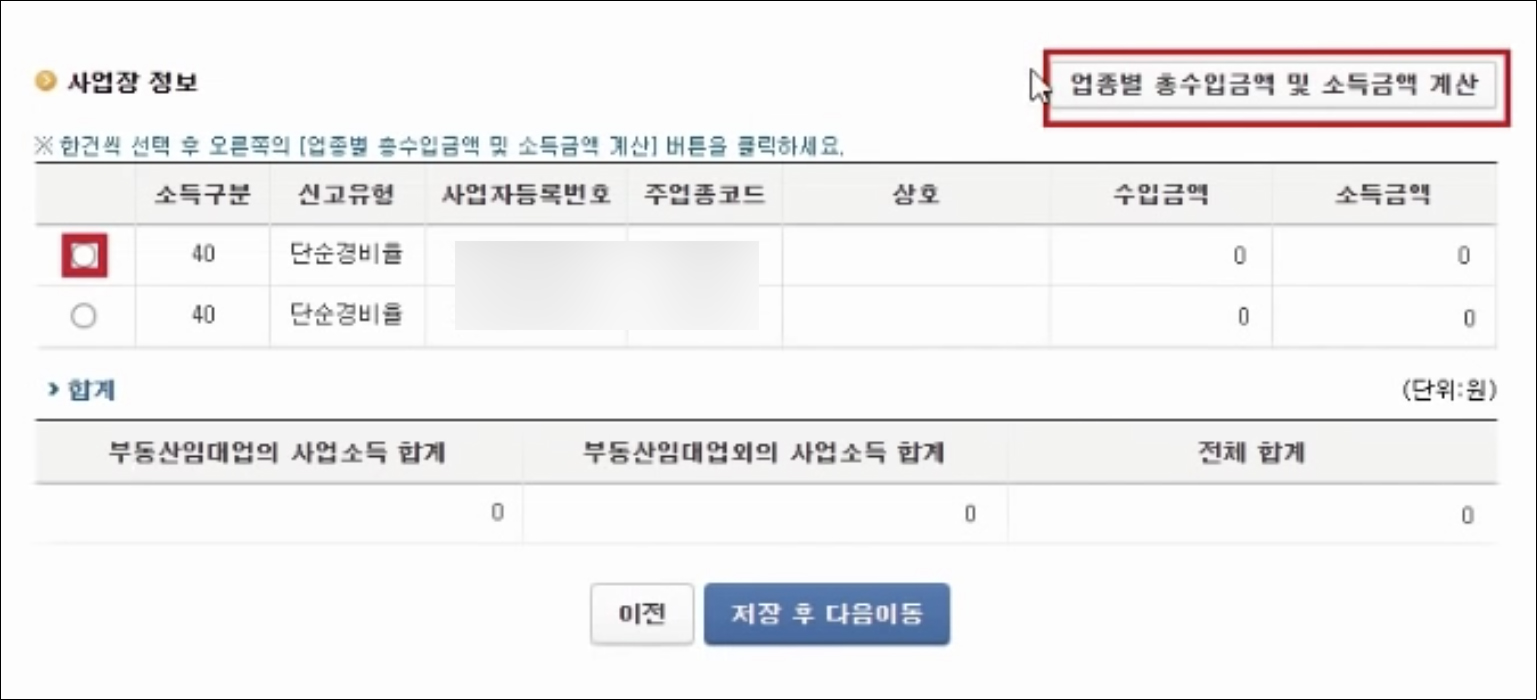
<코드 조회> 버튼을 눌러서 그 다음에 이 귀하가 선택한 사업장에 대해 신고 서비스 쭉쭉 신고하겠습니까 '예'를 선택합니다. 문답 내용 적용하기를 클릭합니다.
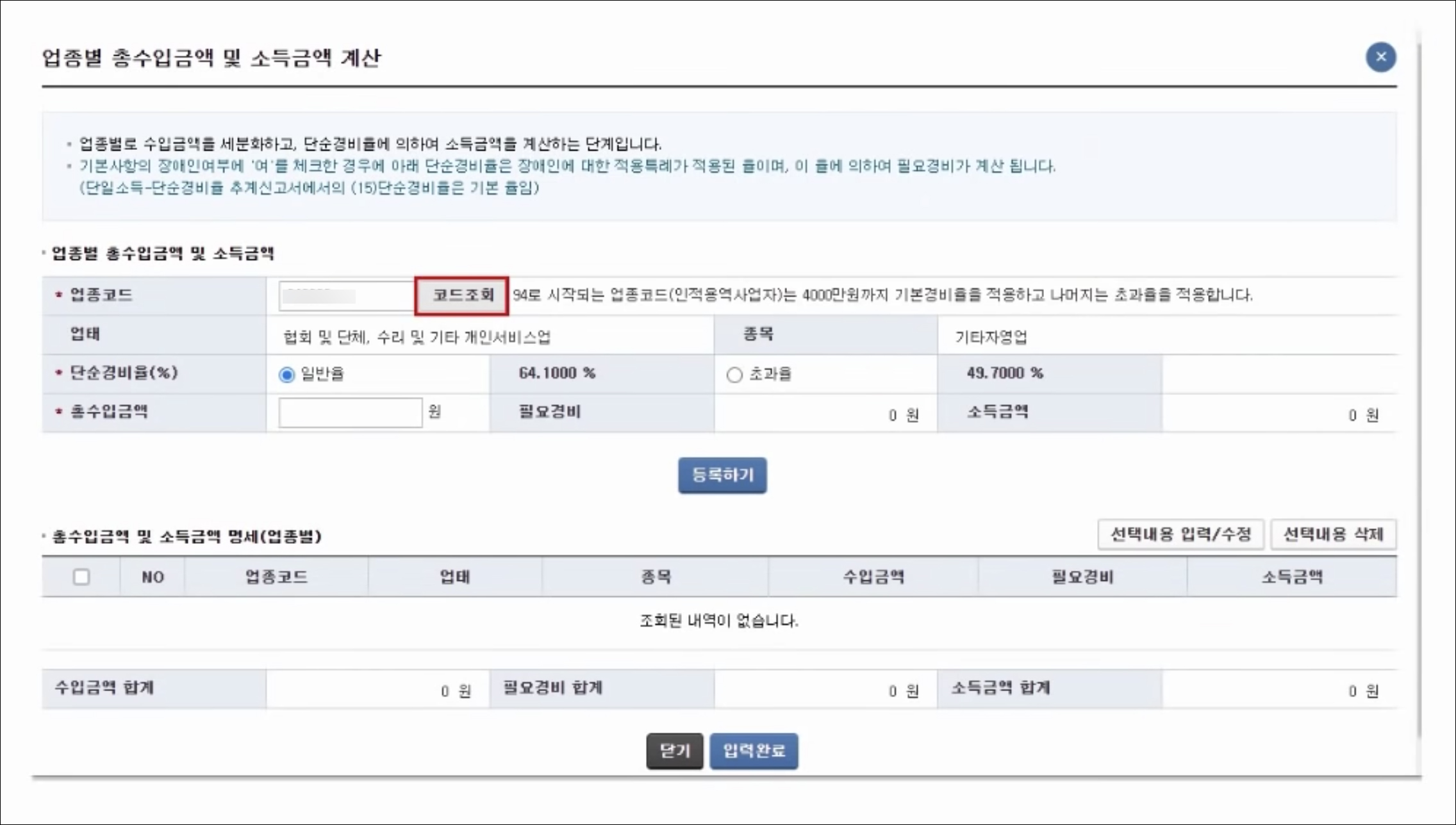
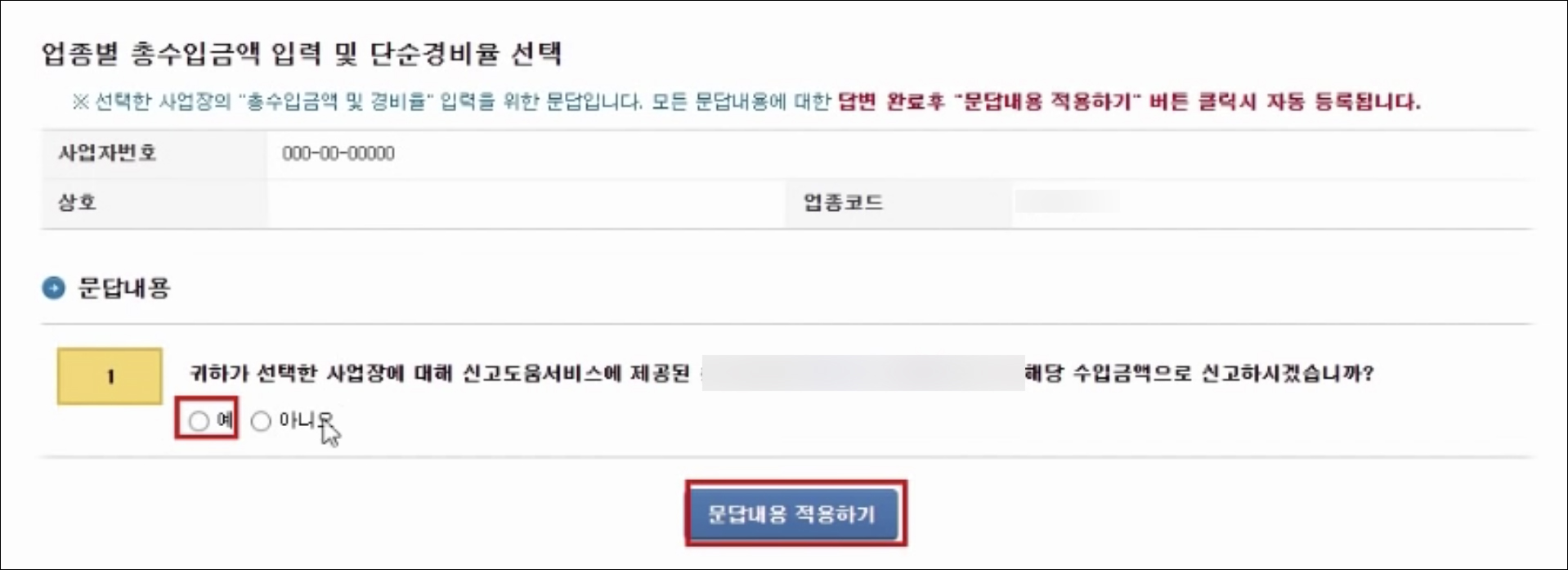
그 다음에 <등록하기> 눌러주시고 체크하신 다음에 <입력 완료>를 눌러주시면 됩니다. 아래에 있는 것도 똑같이 선택하시고 나서 똑같이 업종별 총 수입 금액 및 소득금액 계산 누르신 다음에 똑같이 다 하시고 나서 저장 후 다음 이동 눌러주시면 됩니다.

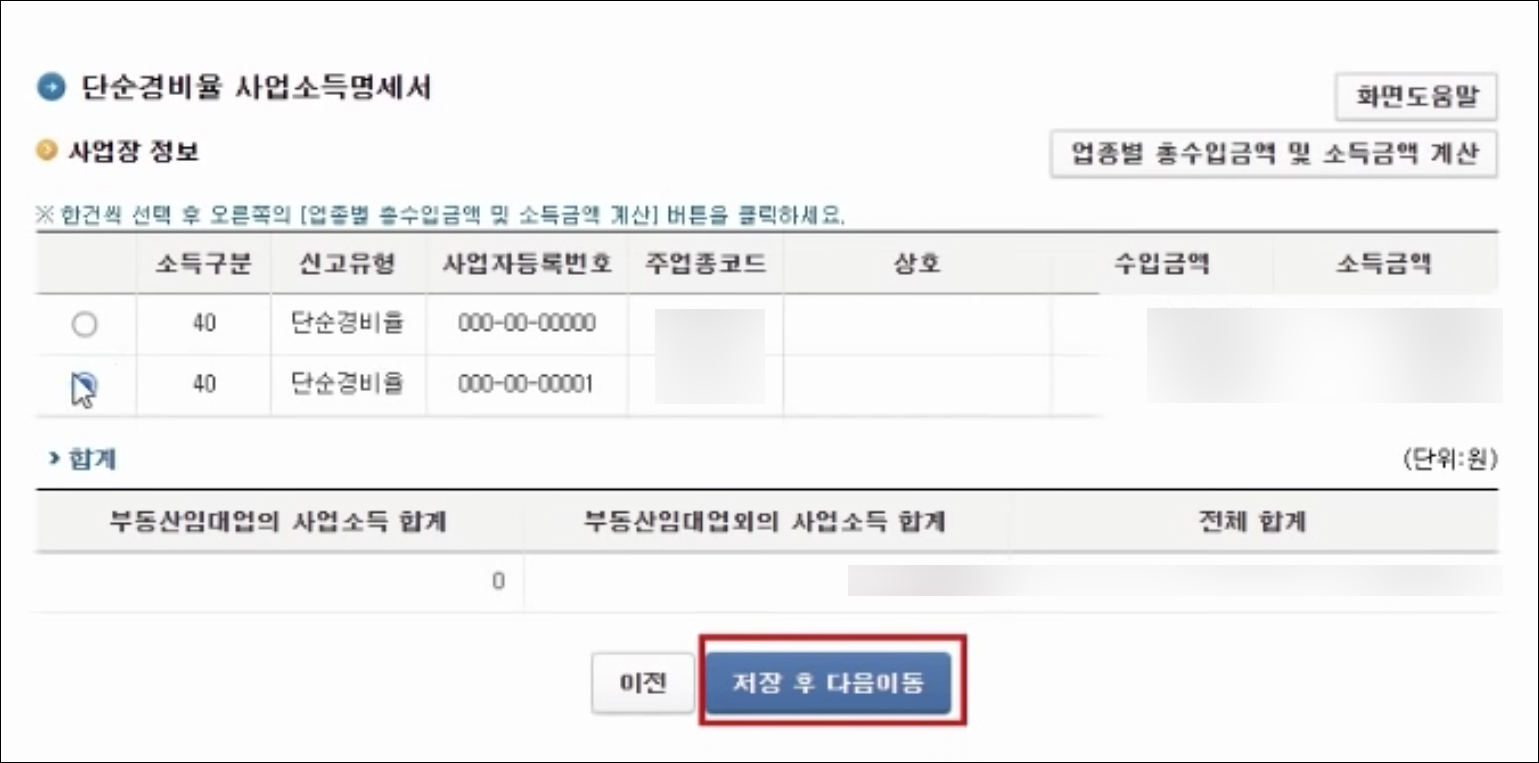
그리고 나서 <사업 소득 원천징수 내역이 있다면 불러오기>를 눌러주시면 됩니다.
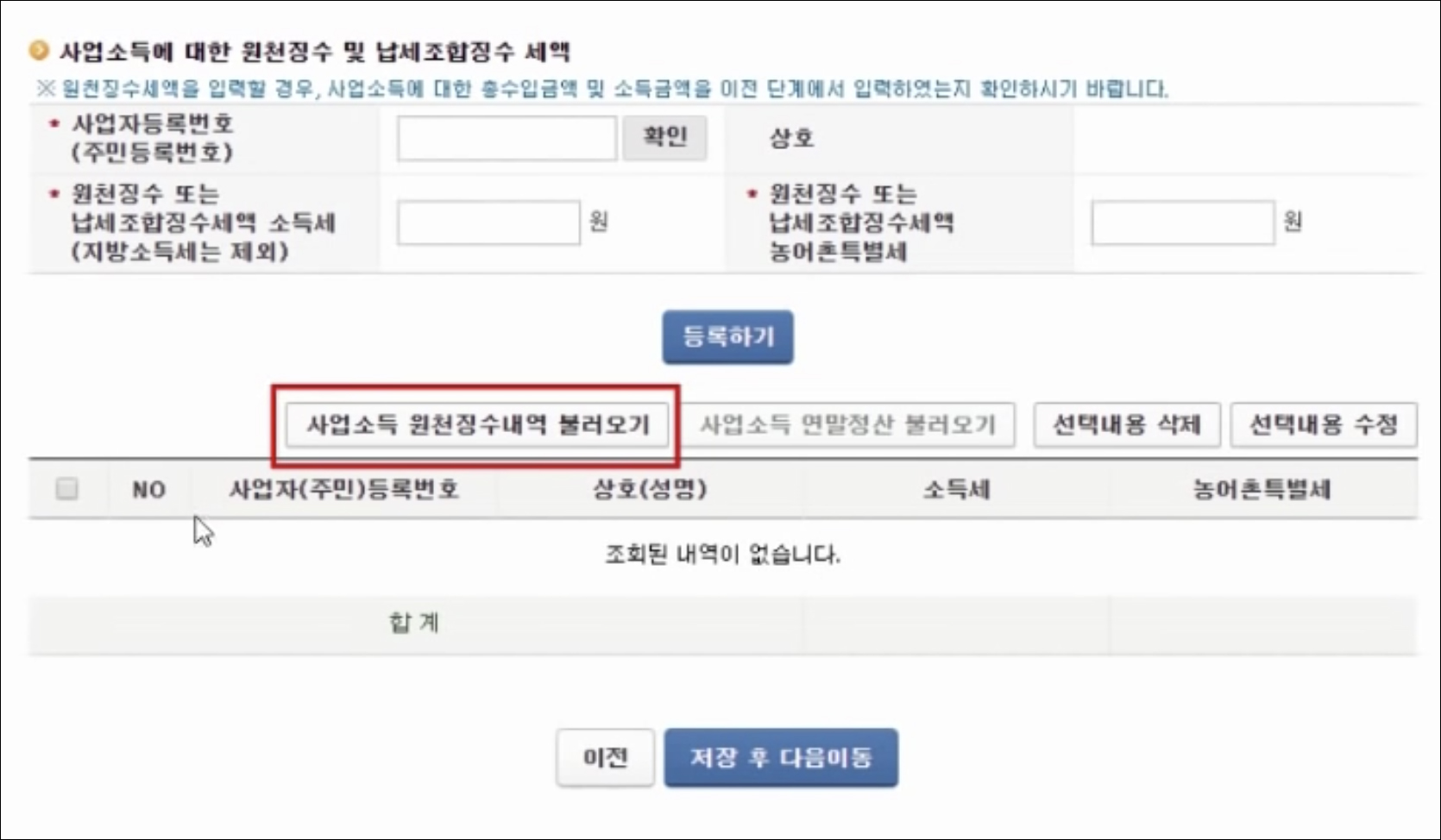
불러오기 눌러주시고 그 다음에 전체 다 체크 박스 선택한 다음에 <적용하기>를 누릅니다.
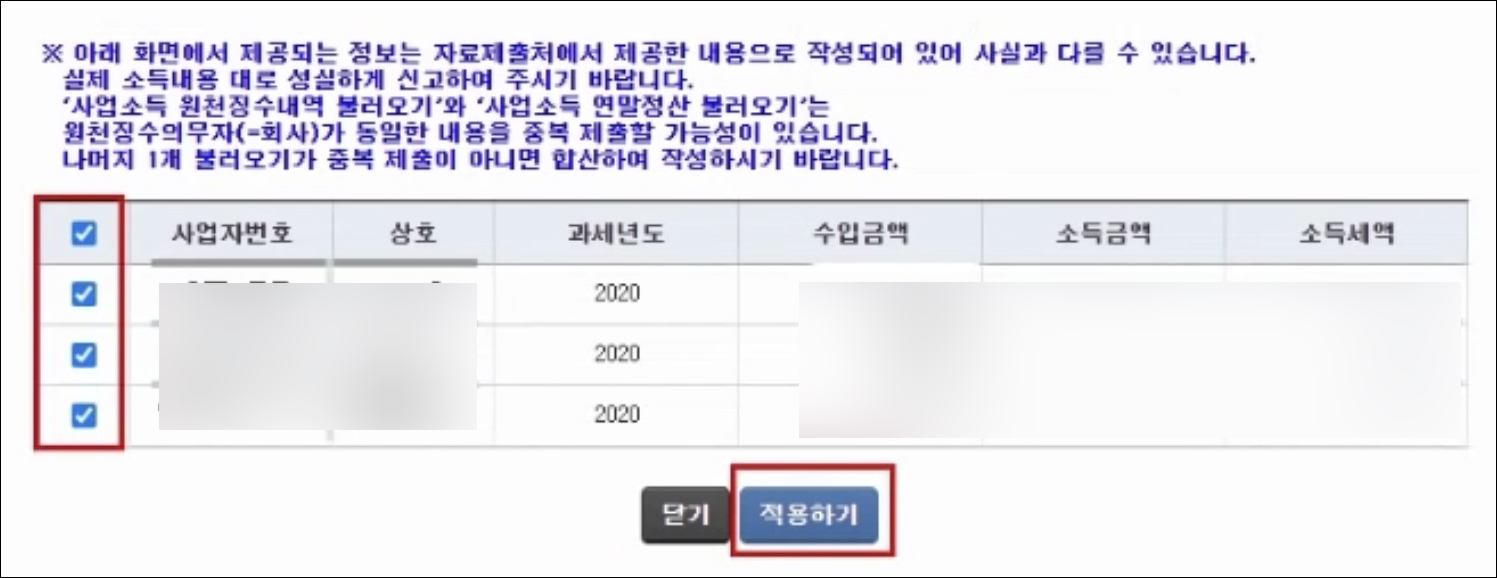
그리고 저장 후 다음 이동을 클릭합니다.
그 다음에 <근로 연금 기타 종교인 소득 불러오기>에 해당되시면 선택합니다.
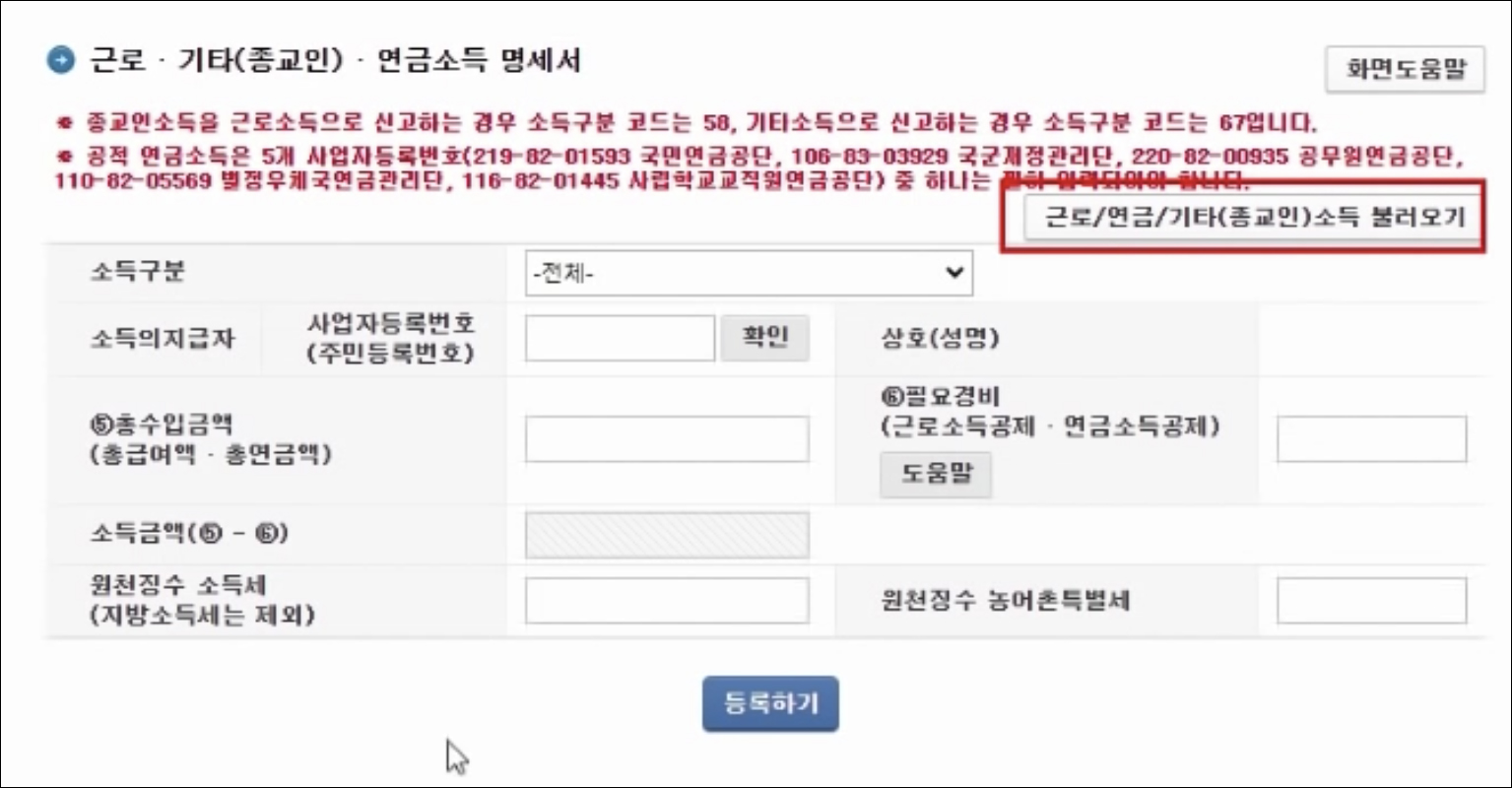
눌러주신 다음에 해당되는 거 불러오기 하신다 하시고 나서 선택 완료 누르시고 위 내용대로 적용하기 눌러주시면 됩니다.
그리고 <저장 후 다음 이동> 버튼을 선택합니다.
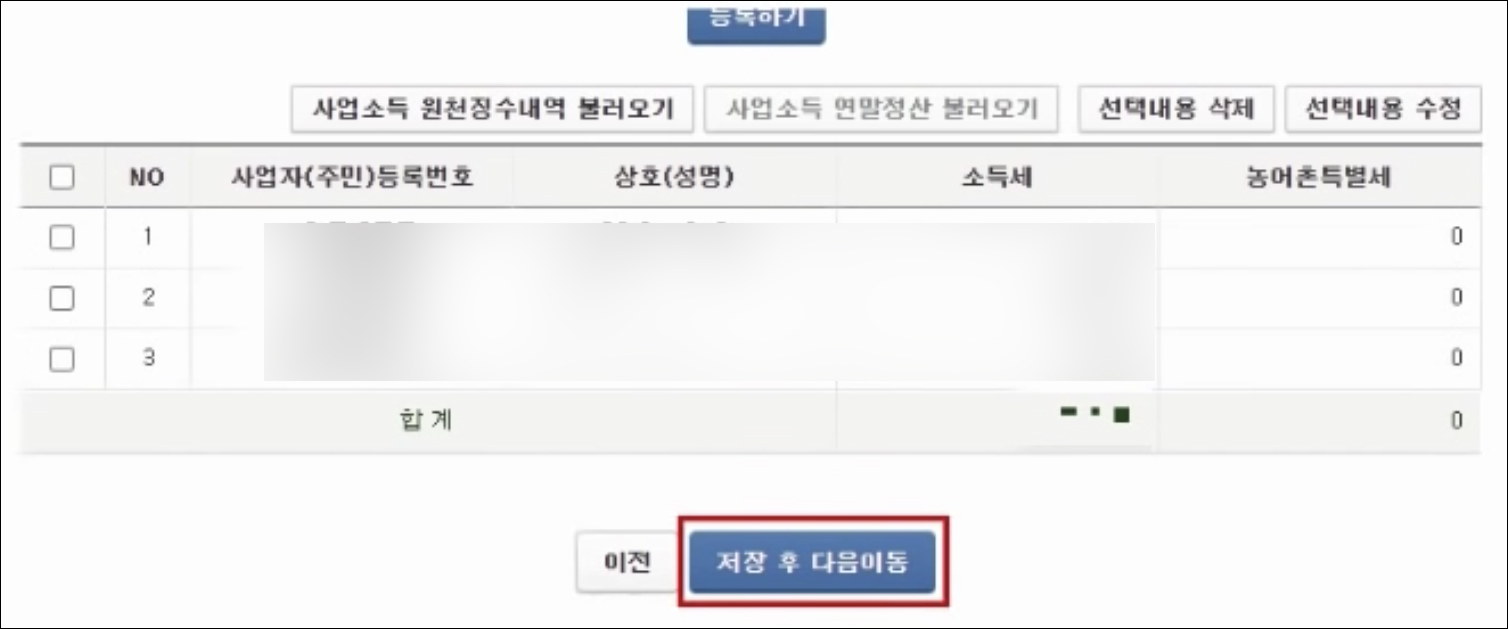
그러면 이제 <근로소득 연말정산 불러오기> 또는 <종교인 소득 사업소득> 해당되는 거 소득 불러오기 하시면 됩니다.
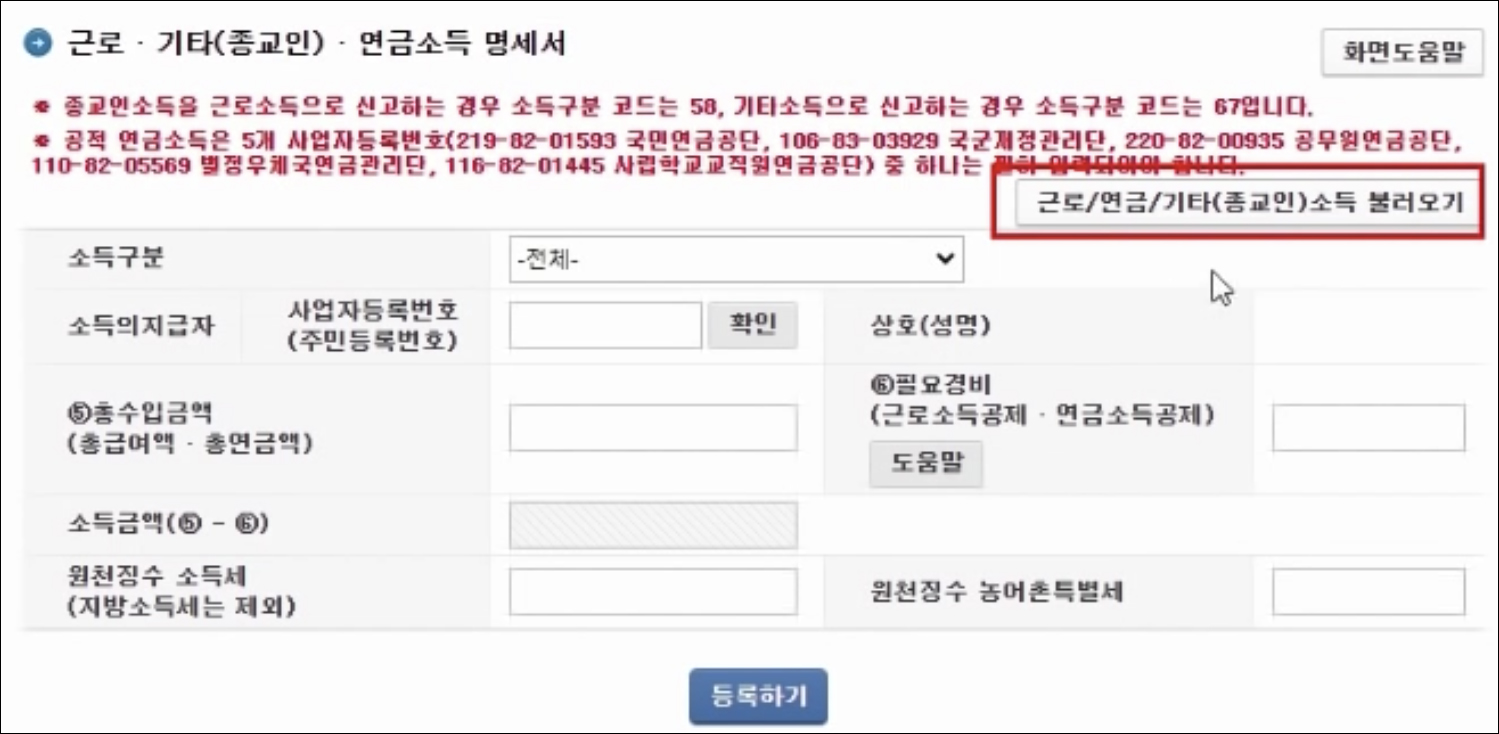
여기 보이는 것처럼 이제 <계산하기> 가능한 게 있습니다. <계산하기> 눌러서 적용시킬 수 있는 거 다 적용시켜주면 되는데 워낙 창이 많다보니까 우선 중요한 부분만 넣어보았습니다. 없는 부분은 그냥 진짜 읽어만 보시면 다 아는 내용이기 때문에 그대로 해주시면 될 것 같습니다.
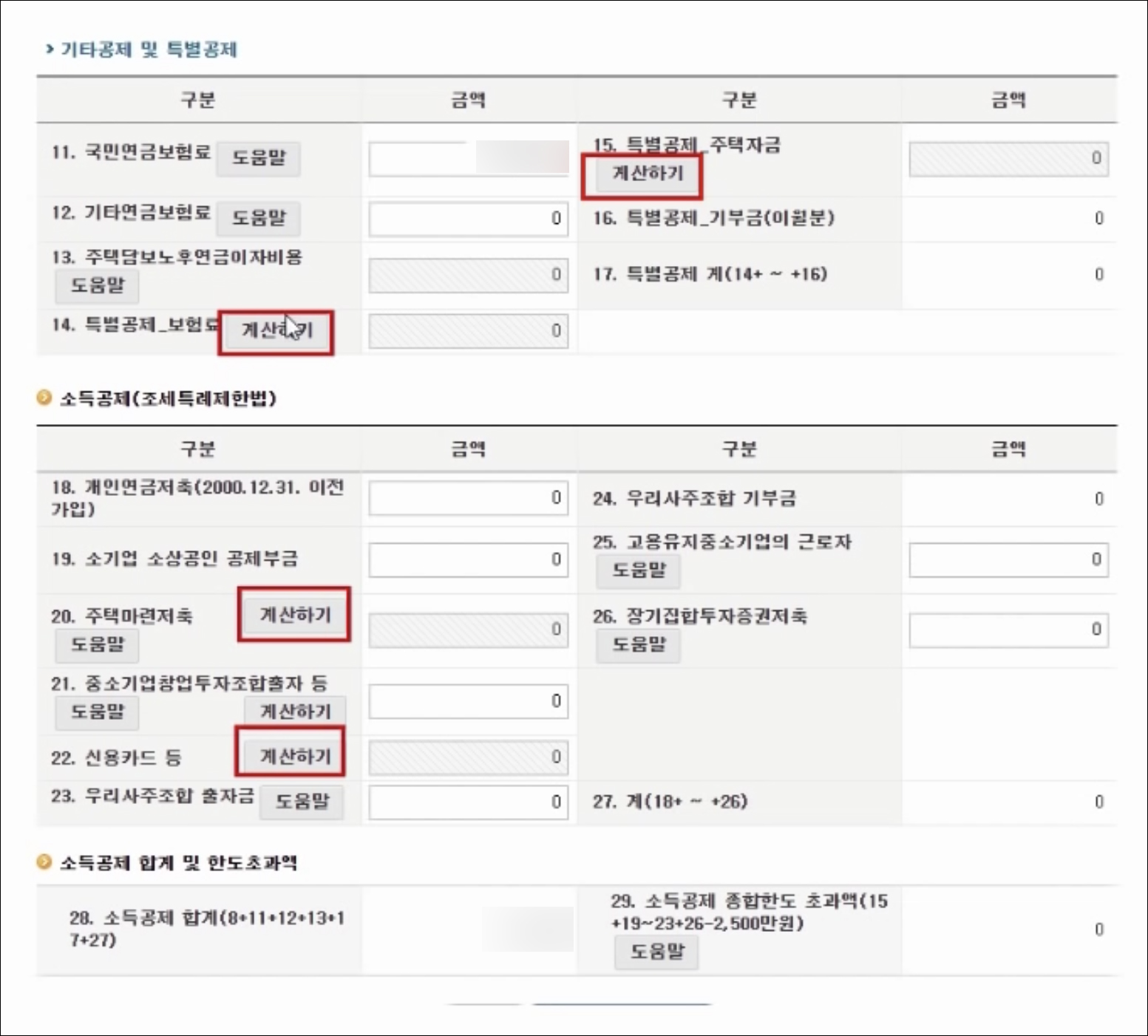
그 다음에 넘어간 다음에 <월세 세액공제>라는 경우 같은 경우는 만약에 월세 사신다면 이것도 해당될 겁니다. 그럴 때는 1년 치 금액 합산을 하신 다음에 기입을 하시고 추가적으로 넣을 게 있다면 기입을 해 주시면 됩니다. 그다음에 <등록하기>를 선택합니다.
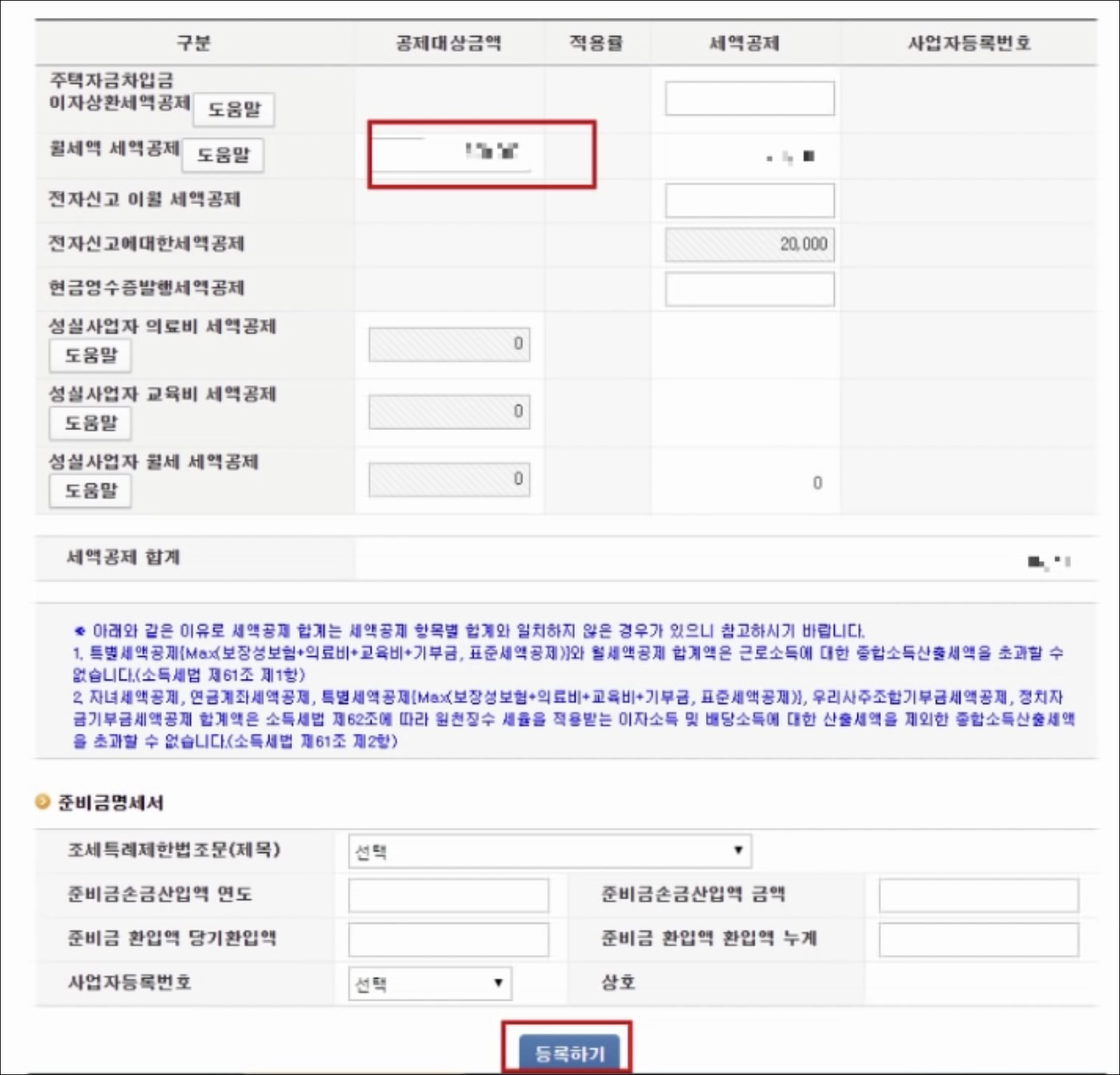
쭉쭉 넘어가서 <저장후 다음 이동>을 선택합니다.
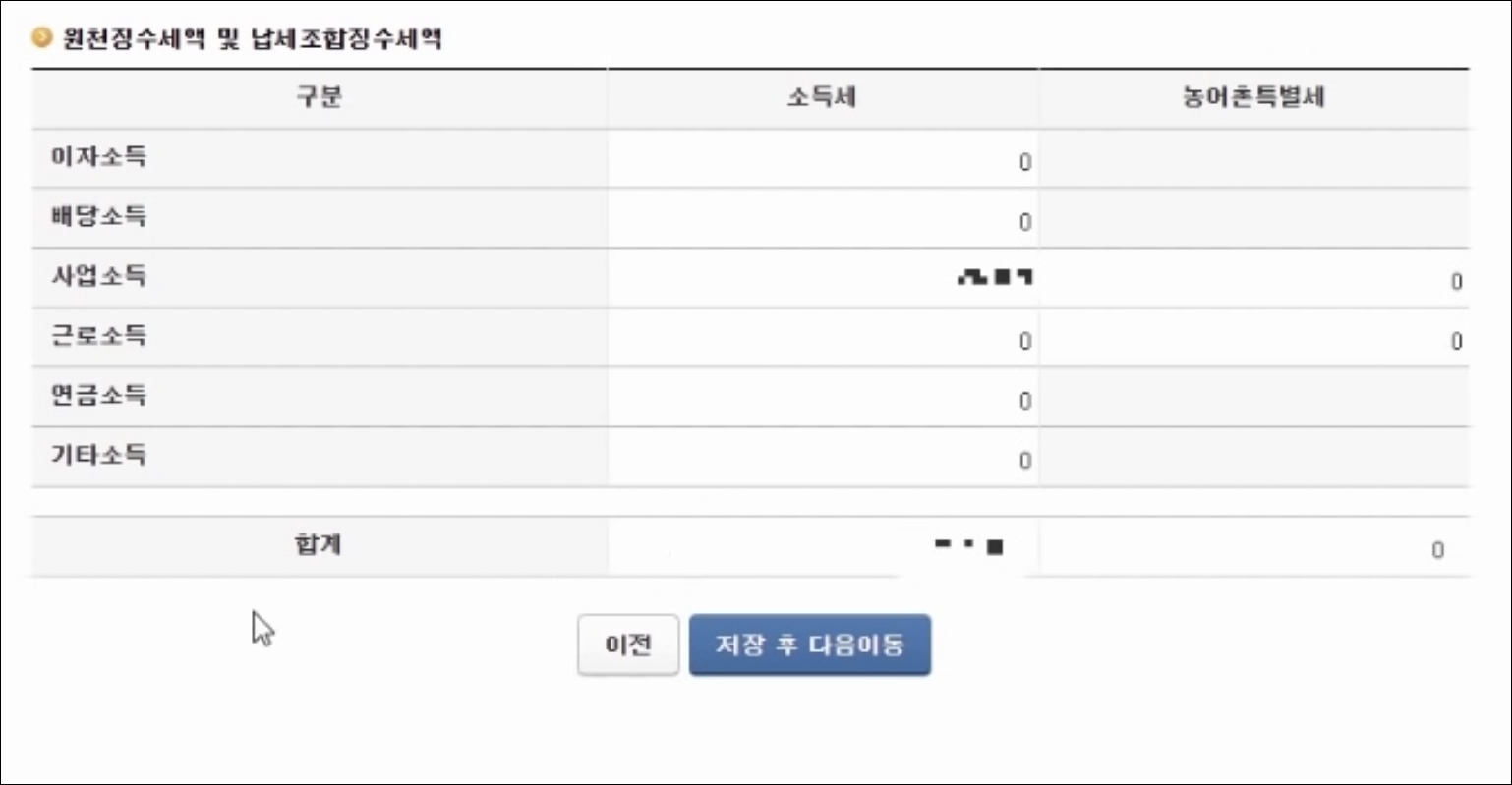
그 다음에 이제 쭉쭉 넘어가면 이제 거의 끝입니다. 이제 여기에서 <동의> 체크해 주시고 은행명 체크해 주시고 계좌번호 입력을 합니다. 그 다음에 <신고서 작성 완료>를 누릅니다.
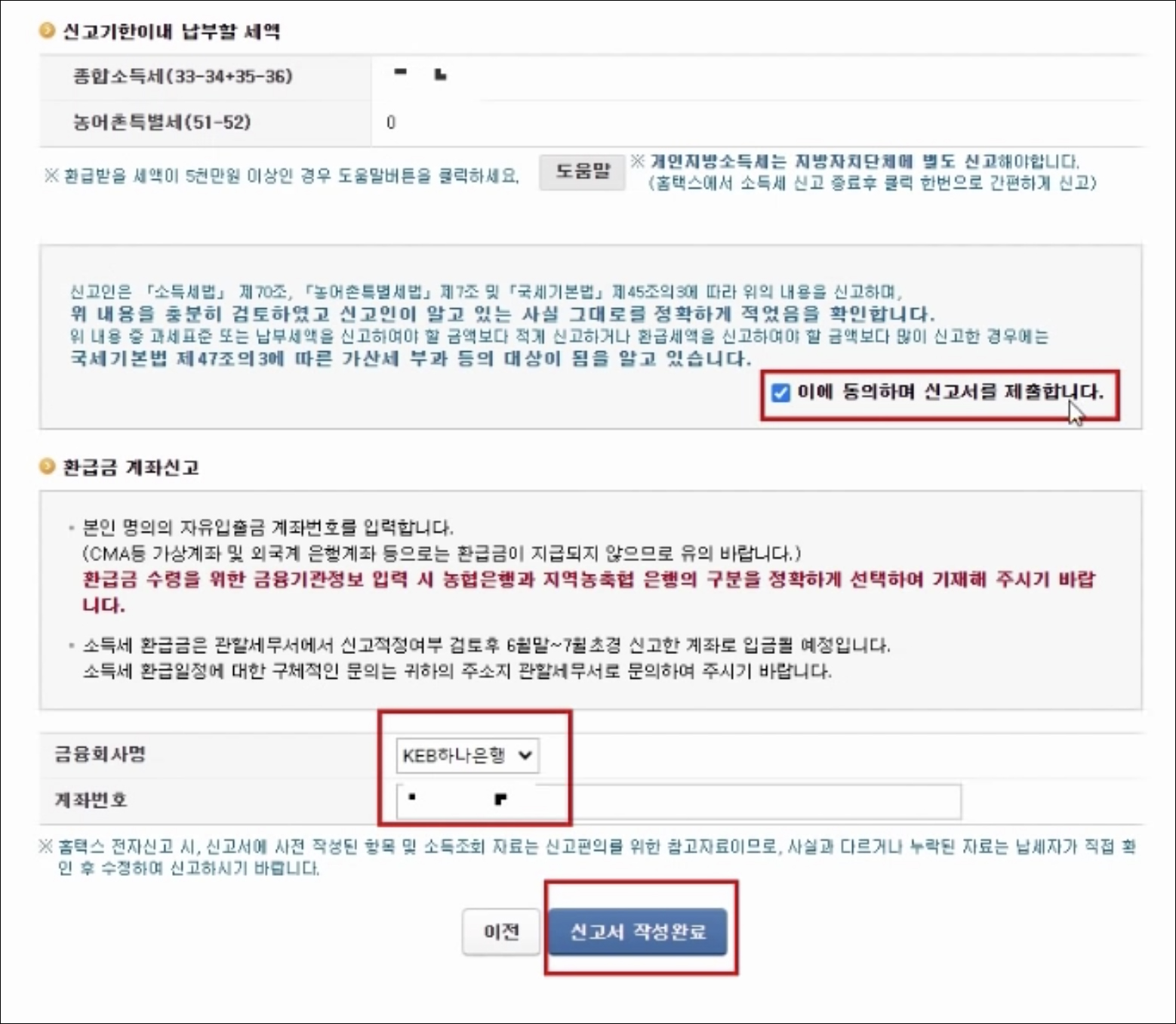
다음에 또 추가적으로 한 번 더 이제 확인하는 것이 있습니다. 또 은행사와 계좌번호 맞는지 확인하시고 <개인 정보 제공 동의 체크>에 '예 동의합니다'를 눌러주시고 <신고서 제출하기>를 선택합니다.
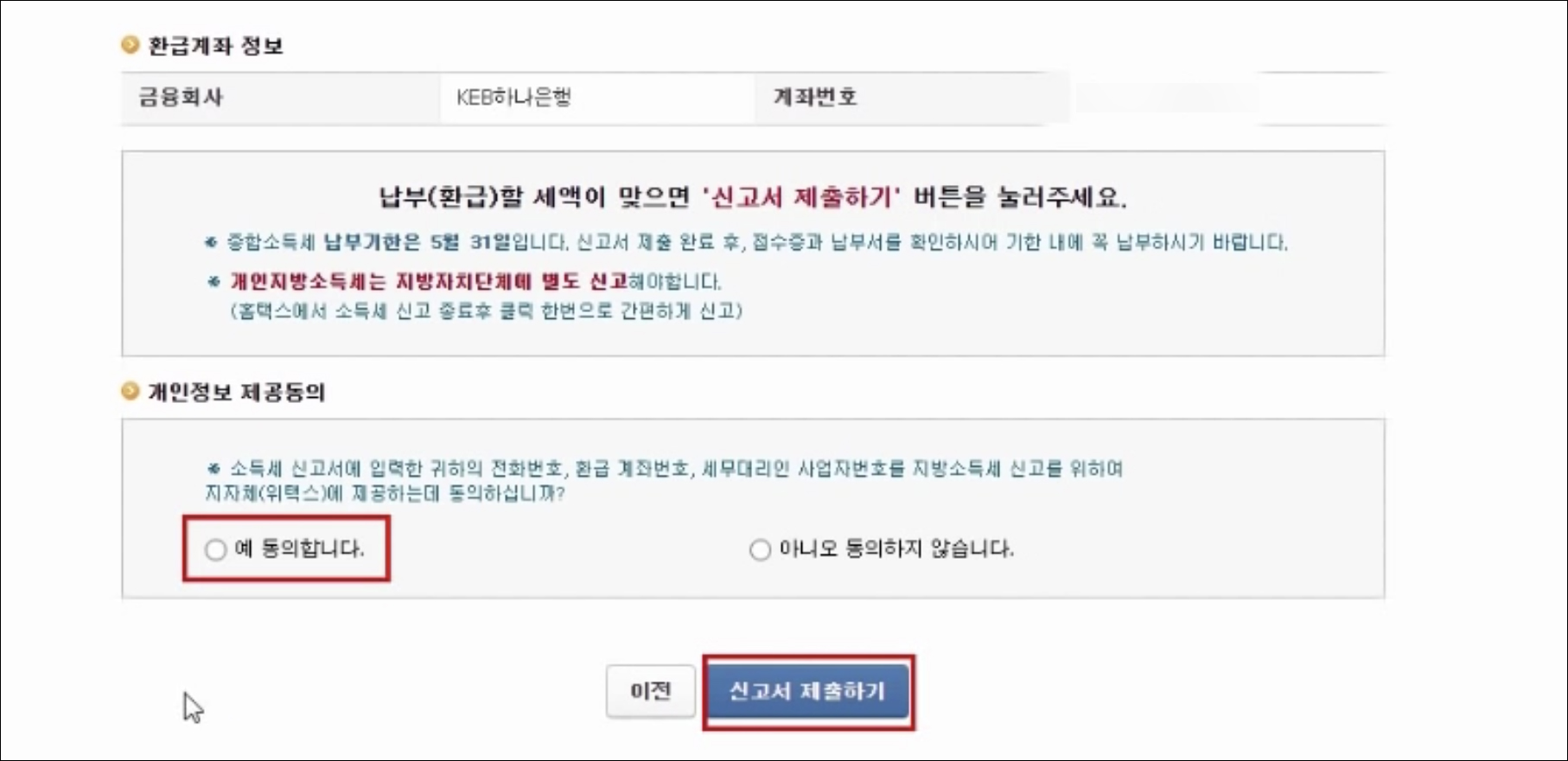
그러면 5월 종합 소득세 연말 정산 신고가 끝입니다!! 사실은 여기서 원래 끝이긴 한데 사실 종합소득세 뿐만 아니라 지방소득세도 받아야 합니다. 지방소득세도 받아야 되기 때문에 신고서 제출 목록에 보면 주민번호 일단 입력을 하신 다음에 <조회하기>를 눌러주면 이 아래에 있는 게 나올 겁니다. 여기에서 <신고 이동> 버튼, <지방소득세 신고 이동>을 선택합니다.
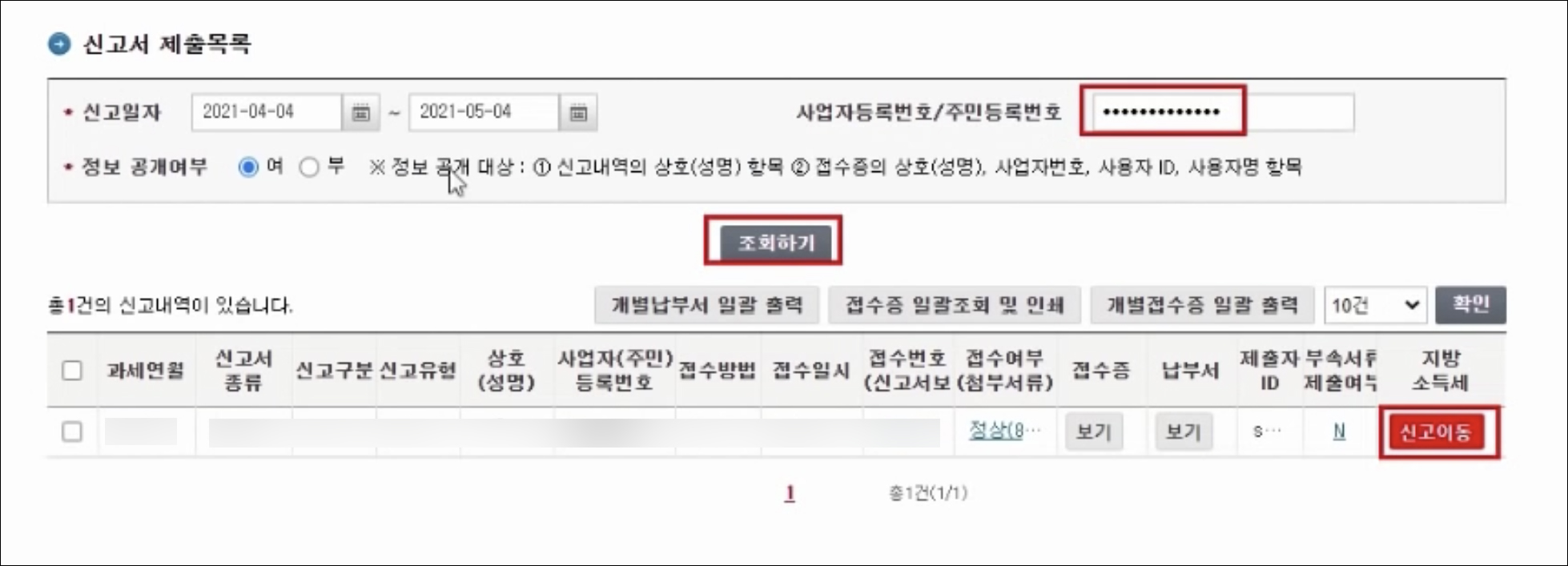
주민번호 뒷자리 기입하시고 <확인>을 선택합니다.

똑같이 이제 여기서 틀린 게 있나 없나 확인하시고 만약에 기입이 안 돼 있는 게 있다면 기입해 주셔야 합니다. 물론 빨간색 체크 박스에 있는 것, 동그라미 있는 것만 기입하시면 됩니다.
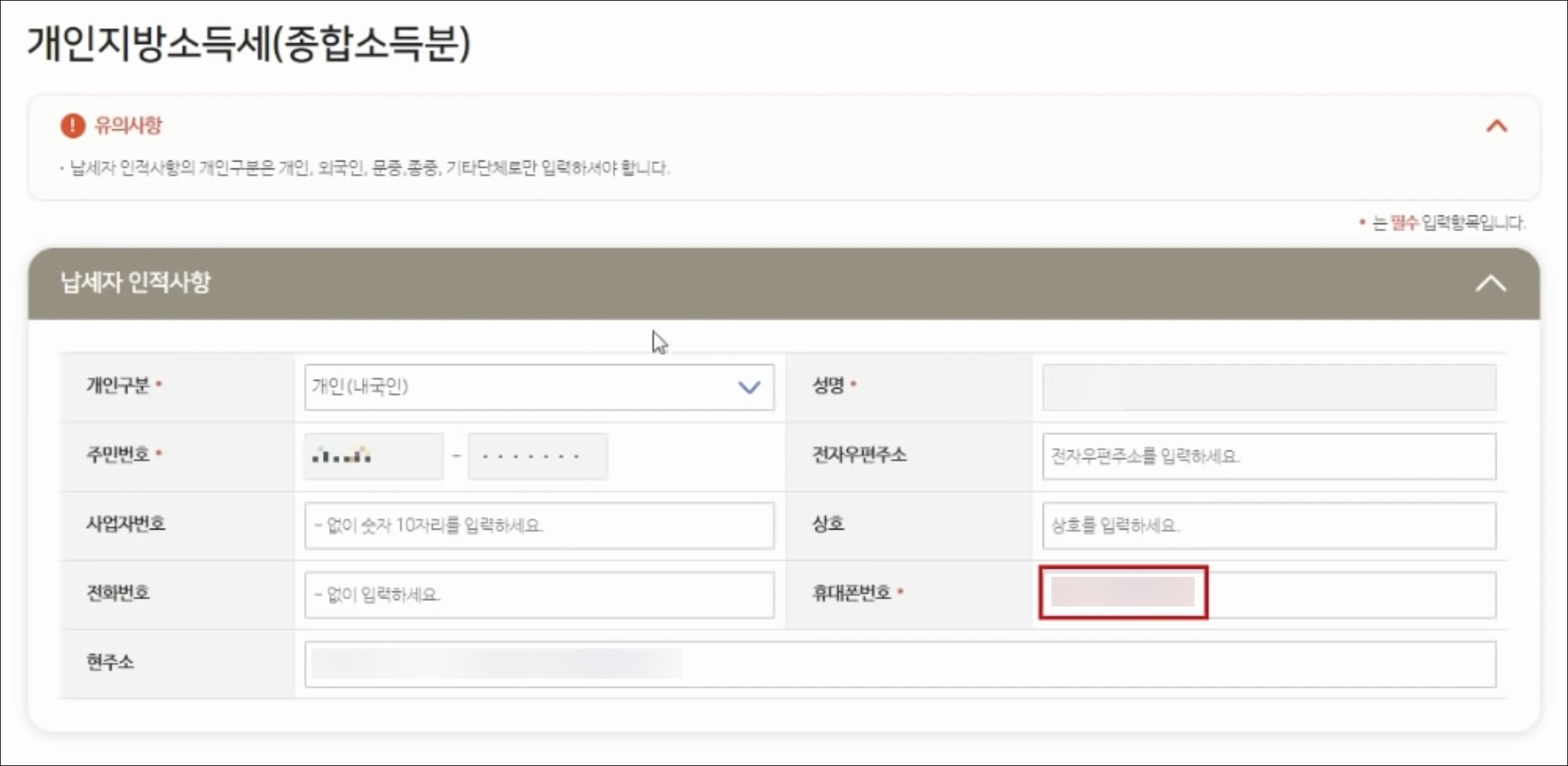
그리고 아래로 내려다 보면 환급은행이랑 계좌번호란이 나옵니다. 이 부분이 잘 체크돼 있는지, 안 돼 있으면 잘 작성해야 합니다. 그 다음에 체크 동의하시고 <신고> 버튼을 눌러주면 끝이 납니다.
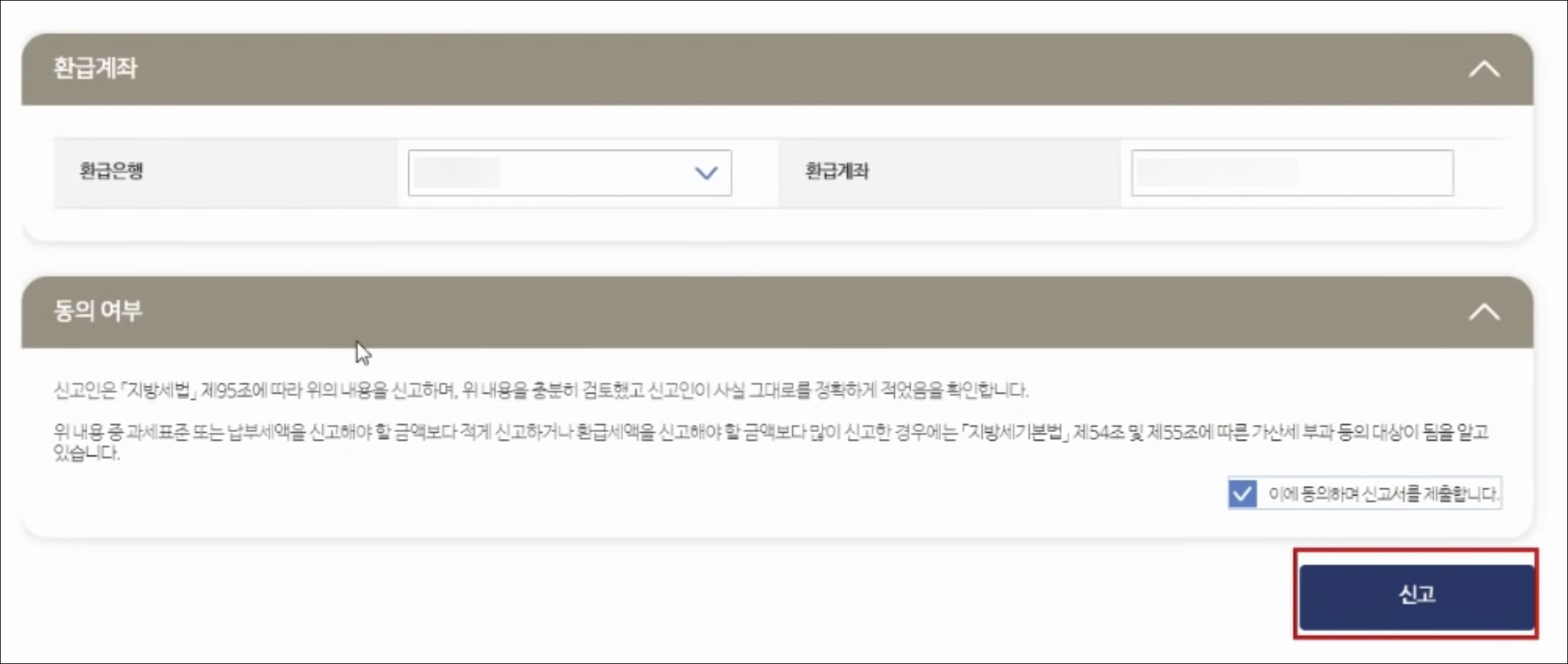
지금까지 5월 종합소득세 홈택스에서 신청하는 방법에 대해서 안내해드렸습니다. 역대급으로 작성하는 데 오래 걸린 포스팅입니다. 아주 쉽게 화면으로 보여드렸으니 그대로 따라하셔서 세무사 없이 셀프 신고 완벽하게 끝내시기를 바랍니다! !!!